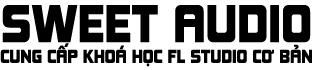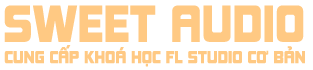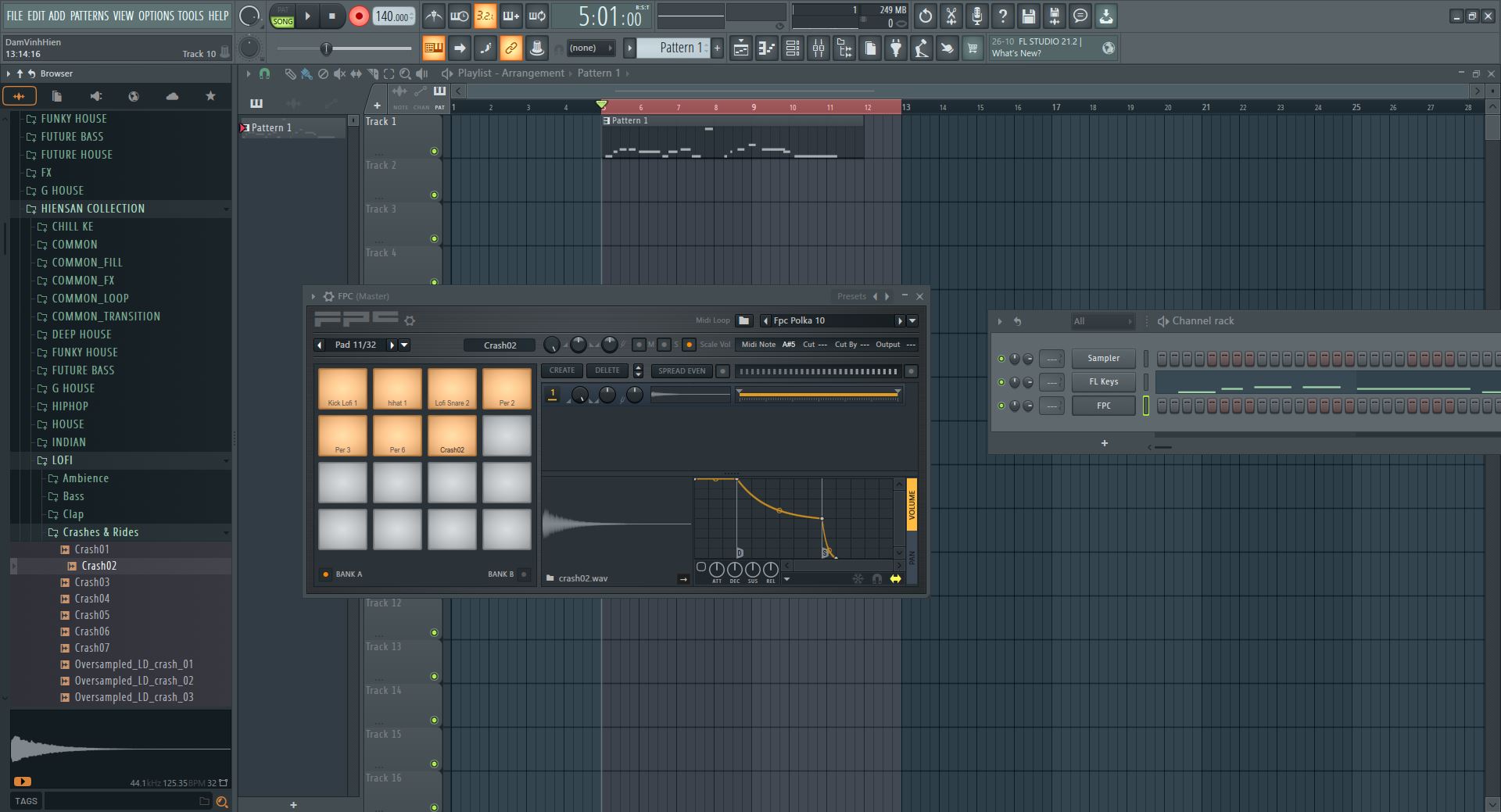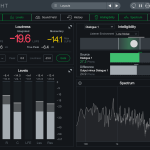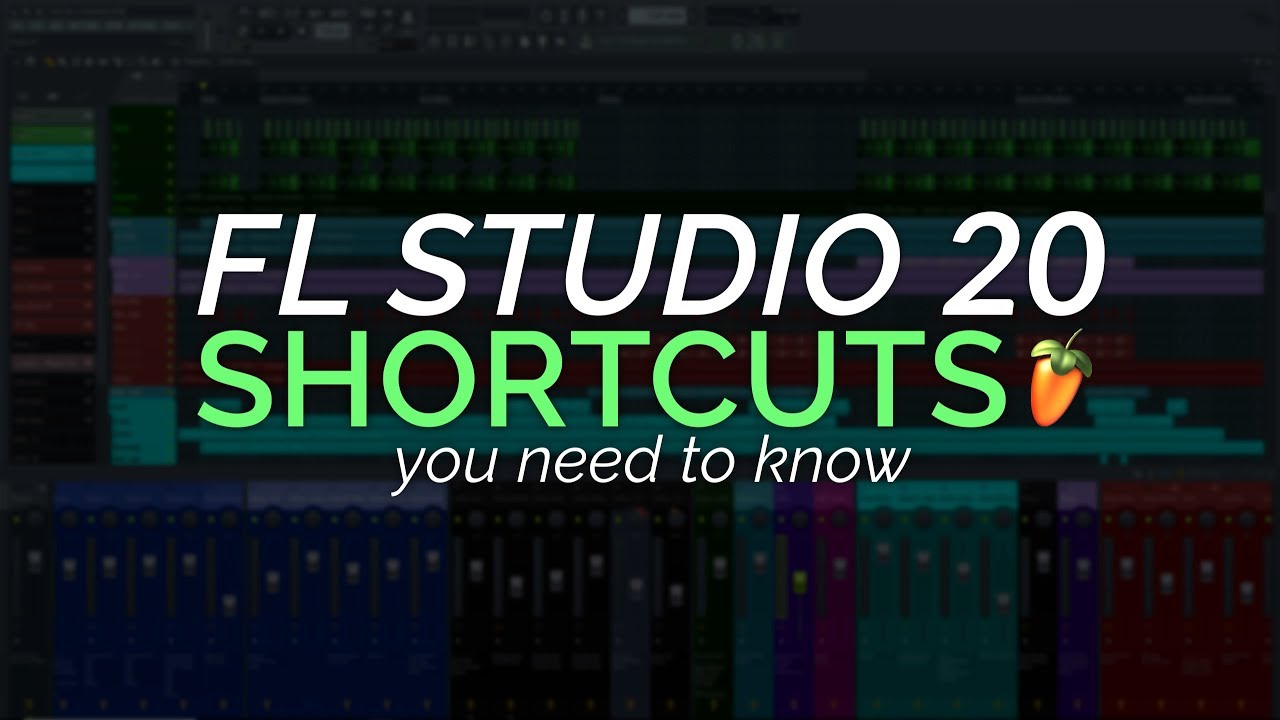Trong quá trình sản xuất âm nhạc, chắc hẳn rất nhiều bạn muốn sở hữu những nhạc cụ ảo như Midi, Drum Pad tích hợp với máy tính để có thể làm nhạc hoàn toàn ngẫu hứng và trực tiếp. Tuy nhiên, không phải lúc nào điều kiện cũng cho phép để bạn có thể sắm cho mình những Midi hay Drum Pad. Thật may là ở bài viết này, HocFLStudio.com sẽ hướng dẫn cho bạn tổng hợp các cách để giúp biến bàn phím máy tính bạn hiện đang sử dụng trở thành những nhạc cụ chơi Live trên FL Studio và hoàn toàn miễn phí
Biến bàn phím trở thành Midi dễ dàng
Thiết lập Scale cho bàn phím
Đây là một tính năng rất hay trong FL Studio nhưng ít người biến đến để sử dụng. Bạn hoàn toàn có thể sử dụng bàn phím mình đang dùng để đánh các Note nhạc dễ dàng trong quá trình làm nhạc. Bắt đầu bằng việc bạn mở VST bạn muốn lên, trong ví dụ này chúng tôi sử dụng FL Keys
Tiếp theo, bạn click chuột phải vào biểu tượng này
Tại đây bạn lựa chọn Scale mà bạn đang làm. Đây là tính năng mà khi bạn sử dụng những phím trên bàn phím sẽ phát ra những Note nhạc vào đúng Scale mà bạn đang cần
- Root Note: Note gốc
- Layout: Đối với âm giai trưởng bạn lựa chọn Major. Đối với âm giai thứ bạn lựa chọn Minor Natural (Aeolian)
- Octave: Quãng (trong ví dụ lựa chọn là 4)
Sau khi đã lựa chọn xong, bạn hãy thử bấm các phím trên bàn phím, bạn sẽ thấy các Note nhạc đang được vang lên (và các Note này nằm trong Scale mà bạn đã chọn)
Để dễ hiểu hơn, bạn mở Piano Roll lên
- Quãng 4: Hàng phím Z đến ,
- Quãng 5: Hàng phím A đến K
- Quãng 6: Hàng phím Q đến phím I
- Quãng 7: Hàng phím 1 đến phím 8
Thu Live
Giờ đây, chúng ta đã có thể bắt đầu làm việc với chiếc “Midi” đơn giản biến tấu từ bàn phím của mình. Bạn có thể ghi âm các Note nhạc trực tiếp bằng cách vào Playlist, lựa chọn nút thu âm và chọn Note and Automation
Và giờ bạn bấm nút cách (space) là có thể bắt đầu chơi nhạc với VST bạn đã vừa lựa chọn bằng cách bấm lên bàn phím của mình, các Note bạn đang chơi sẽ nằm trong Scale mà bạn đã lựa chọn ban đầu
Để dễ dàng hơn khi thu Live, bạn có thể sẽ cần bật Metronome lên khi thu
Biến bàn phím thành Drum Pad
Gán nút
Đôi lúc bạn sẽ muốn có thể sở hữu cho mình một chiếc Drum Pad để đánh live được những đoạn Drum ngẫu hứng mà không phải soạn tay nữa. Đây là cách mà bạn có thể áp dụng. Bạn mở VST FPC
Bạn hoàn toàn có thể gán các Sample One Shot vào các ô vuông này. Bạn kéo Sampe bạn muốn vào một ô vuông bất kỳ
Giờ bạn sẽ gán Sound này vào bàn phím bạn đang sử dụng, bằng cách click chuột phải ở chữ Midi Note và chọn Learn
Khi bạn đã bấm nút Learn, bạn chỉ việc bấm chọn phím mà bạn muốn gán trên bàn phím, ví dụ phím 1
Giờ đây khi bạn ấn phím 1, bạn sẽ nghe thấy tiếng bạn vừa gán. Bạn làm lặp lại thao tác vừa rồi với các nhạc cụ khác của Drum như Snare, Hihat, Crash …
Thu Live
Lúc này, bạn đã kiểm soát được chiếc Drum Pad đơn giản được tùy biến từ bàn phím của mình. Giờ bạn có thể thu Live lại bằng cách ấn vào nút Record và chọn Note and Automation, ấn phím cách (space)
Bạn sẽ thấy ở Piano Roll, các sound drum bạn vừa gõ đã hiện lên
Tinh chỉnh lại các Note đã thu
Xếp các Note vào đúng vị trí dễ dàng
Tương tự như khi sử dụng Midi hay Drum Pad, bạn sẽ rất khó để có thể gõ chính xác các Note vào đúng ô nhịp. Đây cũng là yếu tố cần thiết để khi bạn đánh live, giai điệu sẽ chân thực hơn. Tuy Tuy nhiên, bạn có thể điều chỉnh lại các vị trí này nếu một cách dễ dàng bằng cách sử dụng tính năng Quantize của FL Studio. Bạn mở Piano Roll, chọn phần Tool và chọn Quantize
Bạn tinh chỉnh lại cho phù hợp theo ý mình để đạt được kết quả như ý
Điều chỉnh lại Velocity
Tất nhiên khi bạn sử dụng bàn phím để chơi Live, bạn sẽ không thể thu lại được tín hiệu Velocity vì các phím đều y hệt nhau. Để điều chỉnh Velocity thật hơn, bạn sử dụng tính năng Randomize trong FL Studio
Giờ bạn có thể tinh chỉnh núm vặn Vel sao cho đạt được kết quả ưng ý nhất
Điều chỉnh độ trễ nếu cần
Không sử dụng Soundcard
Nếu như bạn không sử dụng Soundcard và khi thu live bạn nhận thấy tín hiệu bạn chơi quá delay so với thực tế các phím bạn đang chơi, bạn có thể khắc phục bằng cách này. Mở Audio Setting trong FL Studio lên và lựa chọn Buffer Length thấp hơn mức mà bạn đang chọn. Lưu ý, khi bạn lựa chọn thời gian trễ càng thấp, tín hiệu bạn đánh live sẽ nhanh hơn, nhưng đổi lại project sẽ load nặng hơn nhiều
Có sử dụng Soundcard
Tương tự nếu có sử dụng Soundcard, bạn có thể lựa chọn được tốc độ trễ thấp hơn để thu tín hiệu nhanh hơn
Tổng kết
Như vậy bài viết này đã hướng dẫn chi tiết cách bạn có thể biến chiếc bàn phím mình đang dùng trở thành những công cụ như Midi và Drum Pad đơn giản một cách dễ dàng. Tất nhiên, chiếc bàn phím sẽ không bao giờ có thể thay thế được các tính năng và trải nghiệm mà Midi và Drum Pad đem lại. Tuy nhiên, với những hướng dẫn này, rất hy vọng sẽ giúp ích được cho các bạn chưa có điều kiện có thể làm nhạc được sáng tạo và đam mê hơn. Xin chào và hẹn gặp lại